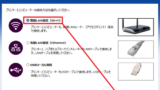EPSON 製プリンタ EP-807A シリーズ本体を操作して設定内容をリセットする方法です。
プリンタ本体でリセットする方法
設定画面の表示
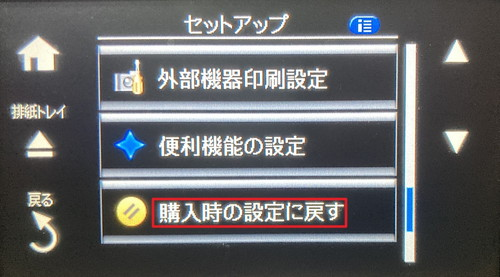
プリンタ本体の電源を入れ、[セットアップ]をタップし、[購入時の設定に戻す]をタップします。
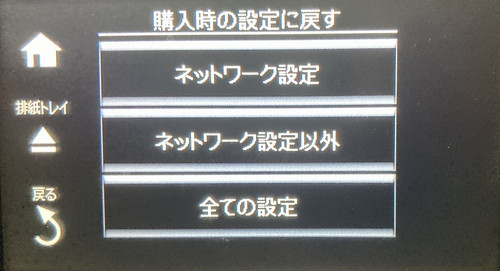
この例の機種では、3つのリセットが用意されています:
- ネットワーク設定
- ネットワーク設定以外
- 全ての設定
ネットワーク設定
「ネットワーク設定」では、「有線 LAN 接続設定」や「無線 LAN 接続設定 (Wi-Fi)」の設定を購入時の状態に戻します。
例えば、プリンタは使い続けるが、ルータを買い直したので、ネットワークの再設定が必要となったため、現在のネットワーク設定を取り消して再設定したい、とうような場合に使用します。
ネットワーク設定以外
「ネットワーク設定以外」では、ネットワーク設定以外の設定項目を購入時の状態に戻します。
例えば、プリンタは使い続けるが、各種設定がわからなくなってしまったので、購入時の状態に戻したいが、大変な思いをしたネットワーク設定はリセットしたくない、というような場合に使用します。
全ての設定
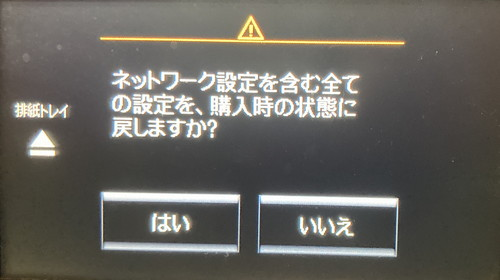
「全ての設定」は、「ネットワーク設定」と「ネットワーク設定以外」を購入時の状態にもどします。つまり、全ての設定が購入時の状態に戻ります。
例えば、最初からすべての設定をしたい場合、譲渡や処分をしたい場合などに使用します。
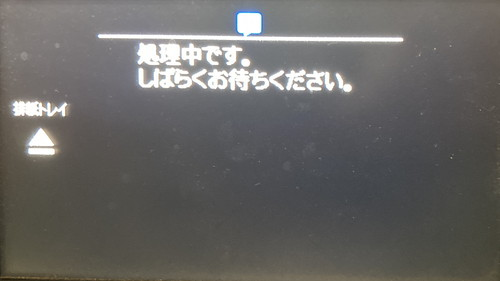
「処理中です」と表示されたら、完了するまで待ちます。

「購入時の状態に戻しました」と表示されたら[確認]をタップして終了します。
※戻るのは設定値です。内部カウンタ等はリセットされません。
関連
EPSON プリンタのインストール方法については、次のサポート記事をご参照ください:
EPSON プリンタ本体で設定(無線)する方法については、次のサポート記事をご参照ください:
EPSON プリンタ本体で設定(有線)する方法については、次のサポート記事をご参照ください:
注意
- 本操作例は、EPSON 製プリンタ EP-807A シリーズ本体を操作して設定内容をリセットするものです
スポンサードリンク